Actualice el software y los controladores del escáner para solucionar el problema
- Si Epson Scan 2 no tiene Profesional modo, puede deberse a que el software o los controladores del escáner están desactualizados.
- Actualice su software y controladores para solucionar este problema.
- Para algunos usuarios, restablecer o reinstalar la aplicación por completo funcionó.
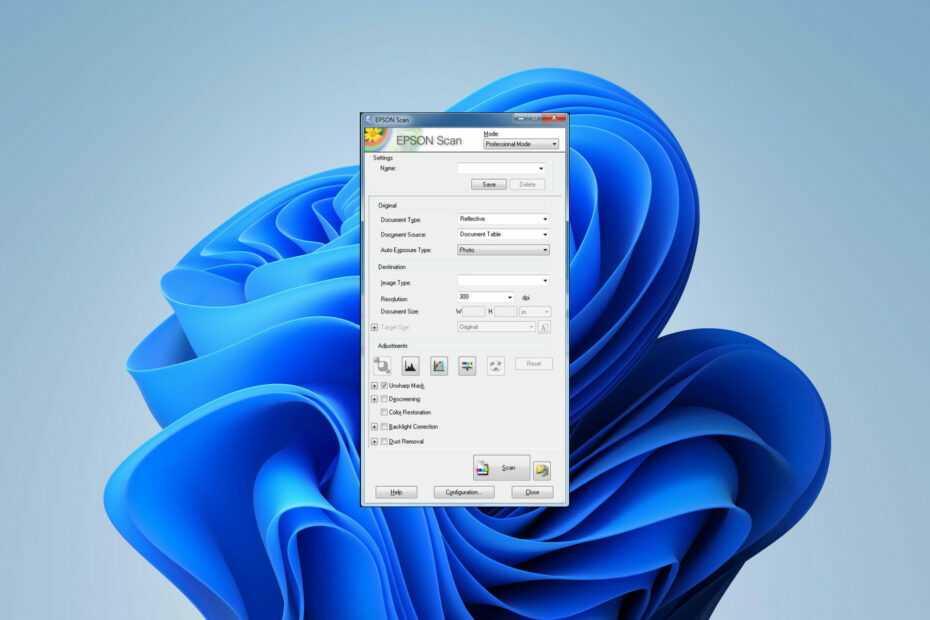
XINSTALAR HACIENDO CLIC EN EL ARCHIVO DE DESCARGA
- Descargue el actualizador de controladores de Outbyte.
- Inícielo en su PC para encontrar todos los controladores problemáticos.
- Luego, haga clic en Actualizar y aplicar seleccionado para obtener las últimas versiones del controlador.
- OutByte Driver Updater ha sido descargado por 0 lectores este mes.
Epson Scan es un software popular con una gran base de usuarios de dispositivos Epson, dado su excelente conjunto de funciones. Sin embargo, los usuarios se encuentran con varios problemas graves de Epson Scan. Un problema común es cuando el modo Epson Scan 2 Professional no funciona.
El problema puede deberse a configuraciones mal configuradas o incluso a un error trivial, lo que hace que el software sea ineficaz en gran medida. Entonces, averigüemos todo sobre el problema.
¿Por qué no aparece el modo profesional de mi Epson Scan 2?
El modo profesional permite un control total de la configuración de escaneo. Escanear en modo Profesional en Epson Scan 2 le permite verificar los cambios que realiza en vivo en la imagen de vista previa y guardar su archivo en formato .jpeg automáticamente.
Estas son solo algunas características adicionales que extrañará si su modo Profesional no funciona. La funcionalidad podría estar funcionando mal debido a cualquiera de las siguientes razones:
- Actualización reciente o sistema operativo obsoleto: Irónicamente, una actualización reciente del sistema operativo y un Windows desactualizado pueden provocar el problema en cuestión. Algunos se encontraron con el problema después de una actualización reciente de Windows 11, mientras que otros lo enfrentaron al ejecutar una versión anterior de Windows.
- Software de Epson obsoleto: Si no está ejecutando el última versión del software de Epson, es posible que te falten algunas características importantes, incluido el modo Profesional.
- Controladores de escáner perdidos o dañados: si los controladores no están actualizados, faltan o están dañados, lo más probable es que provoque el problema. Siempre asegúrese de que su los controladores están actualizados a su última versión.
¿Cómo pongo mi Epson Scan 2 en modo Profesional?
Antes de sumergirse en la solución avanzada de problemas, puede probar estas soluciones alternativas:
- Asegúrese de tener la última versión del software de Epson: Epson publica periódicamente actualizaciones para corregir errores y problemas de compatibilidad. Entonces, antes que nada, es importante asegurarse de tener la última versión del software.
- Reinicie el escáner y la computadora: Un simple reinicio a veces puede resolver un problema de software temporal. Si el problema no persiste y apareció accidentalmente, una solución fácil como esta podría salvarlo.
- Comprobar si hay conflictos de software: Ciertas aplicaciones pueden interferir ocasionalmente con el software de Epson, impidiendo que el modo Profesional funcione correctamente. Intente deshabilitar su antivirus de confianza o cualquier programas de escaneo de terceros instalado en su PC para ver si eso resuelve el problema.
Si el software aún no funciona correctamente, esto es lo que puede intentar para habilitar el modo profesional:
1. Actualizar controladores de escáner
- Prensa ventanas + X tecla para abrir el menú emergente. Elegir Administrador de dispositivos.
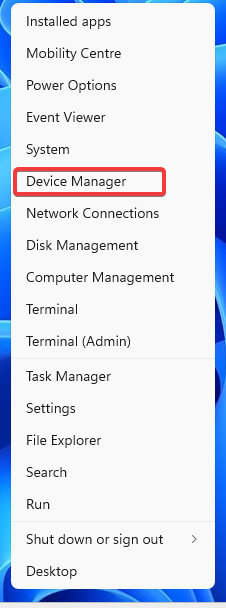
- Haga doble clic en el Dispositivos de imagen sección.
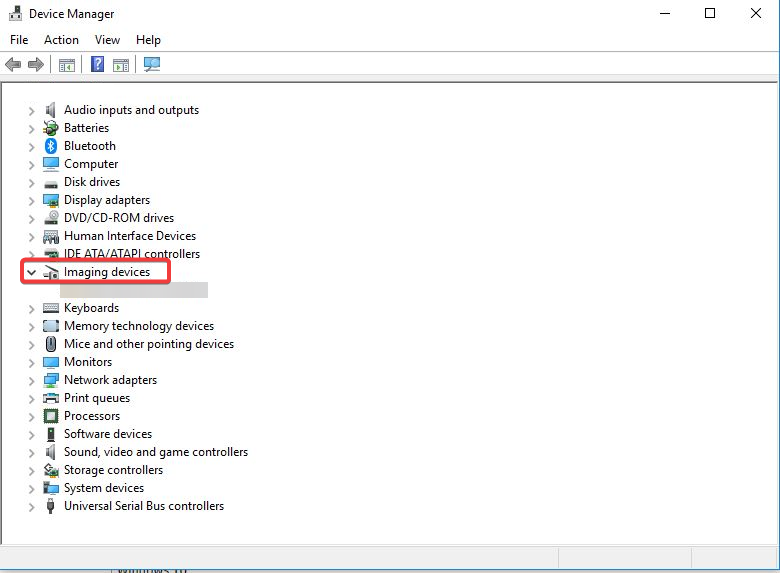
- Haga clic derecho en el dispositivo debajo de él y seleccione el Actualizar controlador opción.
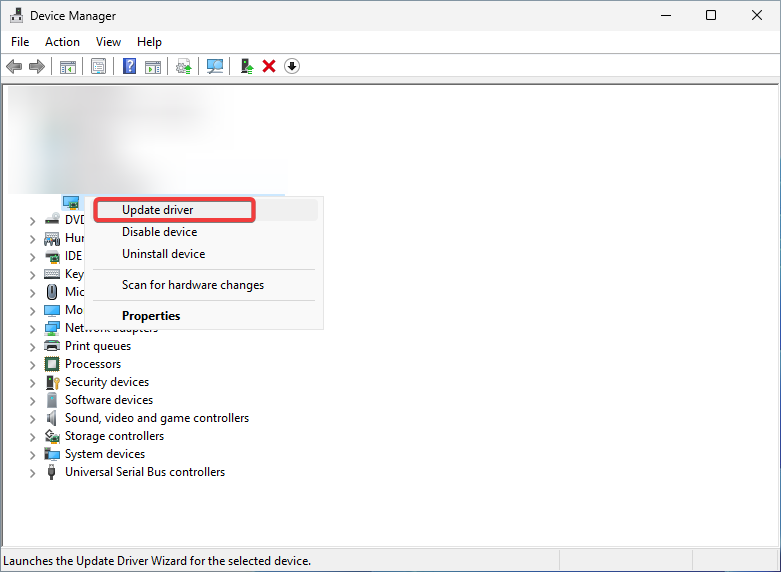
- Elegir Buscar automáticamente controladores para instalar cualquier actualización de controlador disponible.
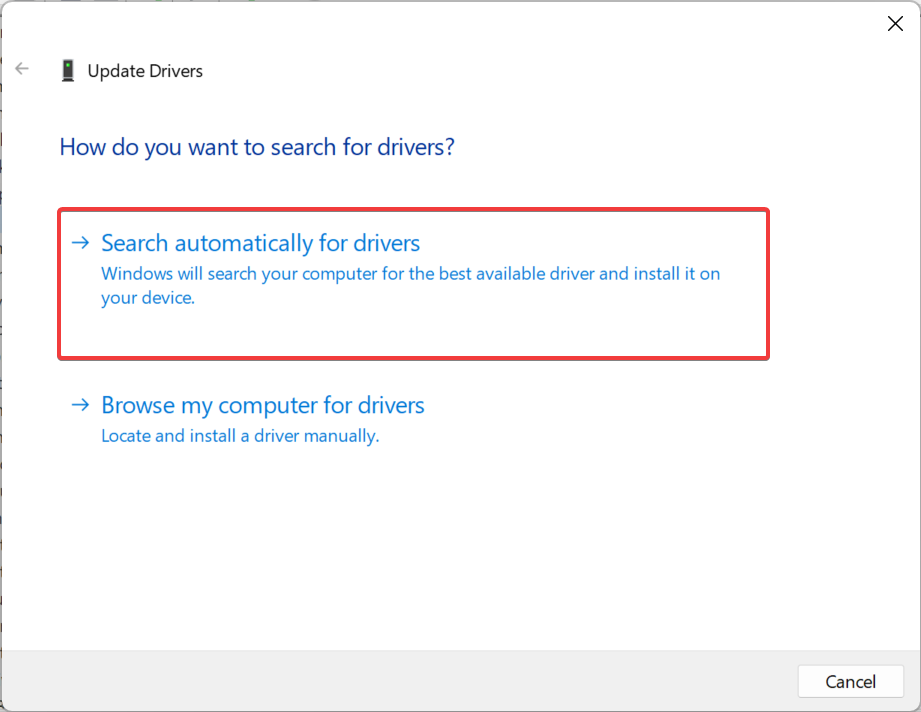
- Reinicie su PC.
Por lo general, estos problemas son causados por el software o por problemas con el escáner conectado a él. Estos últimos incluyen controladores defectuosos o faltantes como culpables comunes. Cerciorarse sus controladores están actualizados para deshacerse de tales problemas.
Alternativamente, puede descargue e instale manualmente las últimas versiones de sus controladores. Sin embargo, esto es un poco avanzado, mientras que la opción anterior le permite a Windows manejar todo el proceso por usted.
Puede evitar estos problemas utilizando una herramienta automática que buscará e instalará los controladores correctos en su computadora con solo unos pocos clics. Por eso te recomendamos usar Actualizador de controlador Outbyte. Aquí está cómo hacerlo:
- Descargue e instale la aplicación de actualización de controladores de Outbyte.
- Inicie el software.
- Espere a que la aplicación detecte todos los controladores incompatibles.

- Posteriormente, le mostrará una lista de los controladores encontrados para seleccionar los que desee. Actualizar o Ignorar.
- Haga clic en Actualizar y aplicar seleccionado para descargar e instalar las versiones más recientes.
- Reinicie su PC para asegurarse de los cambios aplicados.

Actualizador de controlador Outbyte
Utilice este software y resuelva todos los problemas relacionados con los controladores desde su PC.2. Restablecer la configuración de Epson Scan 2
- Prensa ventanas y tipo epson en el cuadro de búsqueda. Abre tu Escaneo Epson software.
- Elegir el Otro pestaña y haga clic en el Reiniciar botón.
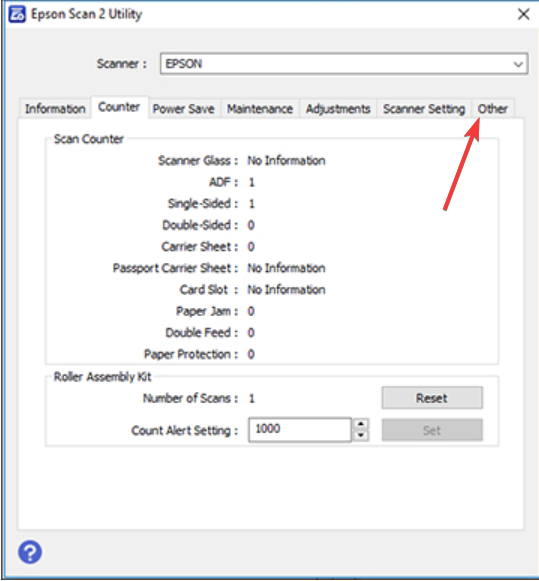
- Espere a que se complete el proceso y reinicie su PC.
Si la actualización de sus controladores no funcionó, deberá solucionar el problema del software. Restablecerlo eliminará errores o fallas potenciales que podrían provocar que el modo Epson Scan 2 Professional no funcione.
- Cómo ordenar fotos por nombre en Windows 10 y 11
- Solución: el nombre del directorio es un error no válido en el Programador de tareas
- 5 formas de corregir el código de error de GeForce Now 0x800b1004
- ¿Clash of Clans estará alguna vez disponible para jugar en Windows 11?
3. Reinstalar Epson Scan 2
- Sostener ventanas + I llave para abrir Ajustes. Ir a aplicaciones y luego aplicaciones instaladas.
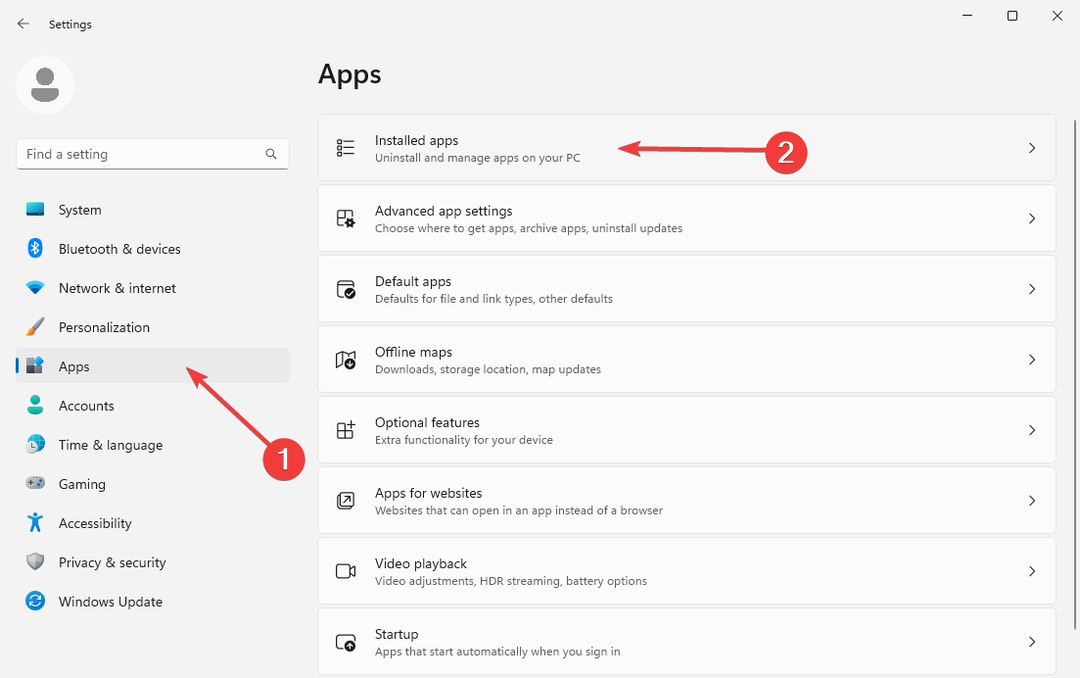
- Localiza el Escaneo Epson software en la lista de aplicaciones a continuación. Clickea en el tres puntos horizontales a la derecha y elige Desinstalar.
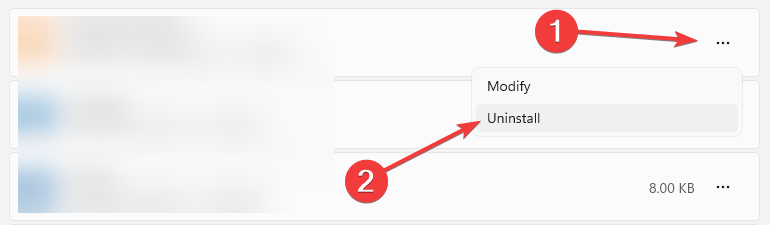
- Siga las instrucciones en pantalla para completar el proceso de eliminación. Entonces visite el oficial Página web de escáneres Epson.
- Elija su escáner y luego su modelo específico de la lista.
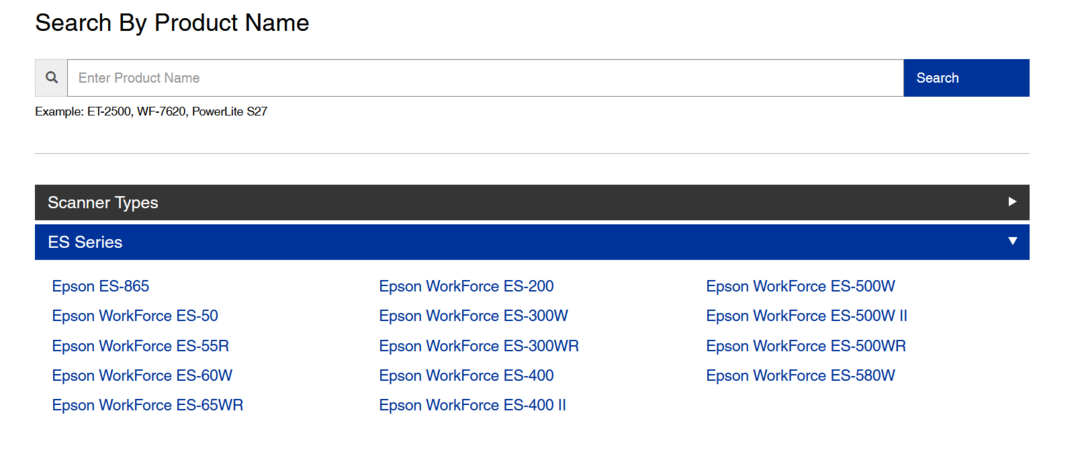
- Detectará la versión de su sistema operativo automáticamente. Abre el Conductor menú desplegable, elija el Controlador de escáner y utilidad Epson Scan 2 opción, y haga clic en el azul Descargar botón de la derecha.

- Abra el archivo de instalación y ejecute el asistente de instalación. Siga las instrucciones para completar el proceso y luego reinicie su PC.
Si ninguno de estos funcionó, podría considerar ponerse en contacto con Atención al cliente de Epson para obtener más ayuda o simplemente usar una alternativa software de escáner para su dispositivo Windows como solución alternativa.
Sin embargo, estamos seguros de que esto lo ayudará a resolver problemas cuando Epson Scan 2 Professional Mode no funcione.
¿Te funcionaron estas soluciones? Háganos saber en la sección de comentarios a continuación.
¿Sigues experimentando problemas? Solucionarlos con esta herramienta:
PATROCINADO
Algunos problemas relacionados con los controladores se pueden resolver más rápido mediante el uso de una solución de controlador personalizada. Si aún tiene problemas con sus controladores, simplemente instale Actualizador de controladores OutByte y ponerlo en funcionamiento de inmediato. Por lo tanto, ¡deje que actualice todos los controladores y solucione otros problemas de la PC en poco tiempo!
![Controladores de impresora Epson para Windows 10 [Descargar e instalar]](/f/d9c2a16cb71b032a3f81239f4eecda1c.png?width=300&height=460)
![Controladores de impresora Epson para Windows 11 [Descargar e instalar]](/f/abf1973a1022e960e74ec238785028af.png?width=300&height=460)
